- თქვენ შეგიძლიათ გამოიყენოთ პარამეტრების აპლიკაცია ან მაუსის თვისებები sდააყენეთ თქვენი კურსორი ბნელ რეჟიმში Windows 11-ში.
- განახლებული Windows OS საშუალებას გაძლევთ დააკონფიგურიროთ თქვენი ინტერფეისი თქვენი პრეფერენციების მიხედვით.
- შავი კურსორი აძლიერებს ხილვადობას და ფუნქციონირებას, განსაკუთრებით თეთრ ფონზე.
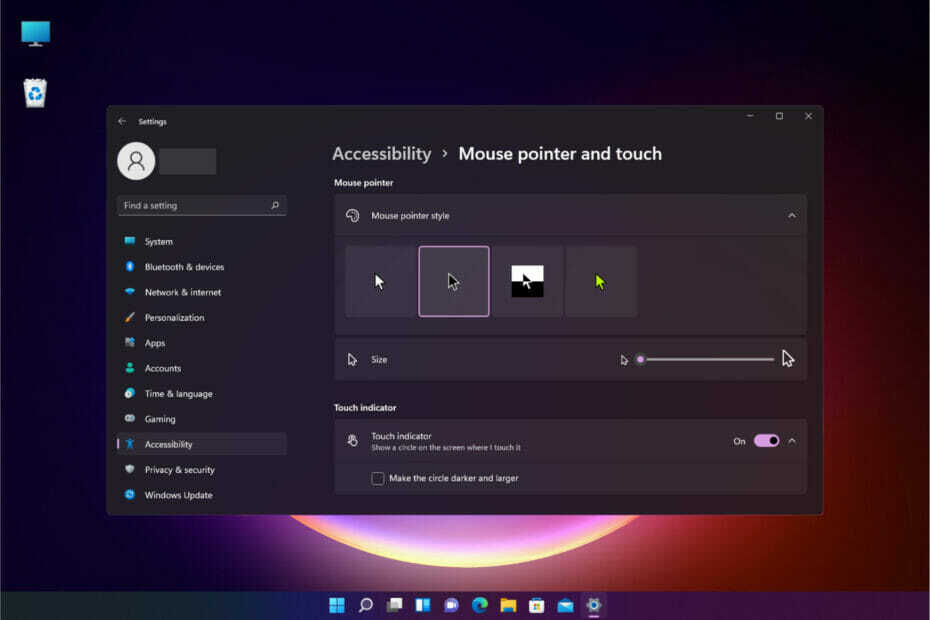
Xდააინსტალირეთ ჩამოტვირთვის ფაილზე დაწკაპუნებით
ეს პროგრამა გამოასწორებს კომპიუტერის გავრცელებულ შეცდომებს, დაგიცავს ფაილის დაკარგვისგან, მავნე პროგრამებისგან, ტექნიკის უკმარისობისგან და ოპტიმიზაციას გაუწევს თქვენს კომპიუტერს მაქსიმალური მუშაობისთვის. მოაგვარეთ კომპიუტერის პრობლემები და წაშალეთ ვირუსები ახლა 3 მარტივი ნაბიჯით:
- ჩამოტვირთეთ Restoro PC Repair Tool რომელიც მოყვება დაპატენტებულ ტექნოლოგიებს (ხელმისაწვდომია პატენტი აქ).
- დააწკაპუნეთ სკანირების დაწყება იპოვონ Windows-ის პრობლემები, რამაც შეიძლება გამოიწვიოს კომპიუტერის პრობლემები.
- დააწკაპუნეთ შეკეთება ყველა პრობლემების გადასაჭრელად, რომლებიც გავლენას ახდენს თქვენი კომპიუტერის უსაფრთხოებასა და შესრულებაზე
- Restoro ჩამოტვირთულია 0 მკითხველი ამ თვეში.
როდესაც მუშაობთ ნათელ, მზიან დღეს და გიწევთ კომპიუტერის ეკრანზე ყურება საათობით, კარგი იდეაა კურსორის ფერი შეცვალოთ მუქი ნაცრისფერი ელფერით.
ეს გაადვილებს კითხვას, განსაკუთრებით თუ მუშაობთ შავ ტექსტთან თეთრ ფონზე.
Windows 11-ის მომხმარებლებს შეუძლიათ თავიანთი კომპიუტერის ინტერფეისის პერსონალიზაცია დესკტოპის ფონის შეცვლით, მესამე მხარის აპლიკაციების დაყენება, რომლებიც საშუალებას აძლევს მათ დააკონფიგურირონ თავიანთი სისტემა და გამოიყენონ კონფიგურირებადი ინტერფეისი.
თუ გნებავთ ფერების შეცვლა გართობის მიზნით, შესაძლებელია Windows 11-ის ნაგულისხმევი კურსორის გარეგნობის მორგება. ორივე შავი და თეთრი შედის, როგორც ფერების ნაკრები, საიდანაც უნდა აირჩიოთ. შავი კურსორი თეთრ ეკრანზე უფრო ადვილი ჩანს, ვიდრე თეთრი კურსორი თეთრ ეკრანზე.
რატომ ხდება ჩემი კურსორი შავი?
თუ თქვენ გეგმავთ Windows-ის განახლებას, შეიძლება განიცადოთ ა შავი ეკრანი მაუსის კურსორით პროგრამული უზრუნველყოფის ინსტალაციისას, თუ წინასწარ არ წაშლით გარკვეულ პროგრამებს.
ეს შეიძლება მოხდეს იმ შემთხვევაში, თუ თქვენი ანტივირუსი ან ფაირვოლი ხელს უშლის ინსტალაციას. სცადეთ დროებით გამორთვა, რათა ნახოთ, მოაგვარებს თუ არა პრობლემას.
უფრო მეტიც, ეს ნაბიჯ-ნაბიჯ სახელმძღვანელო გაჩვენებთ, თუ როგორ შეცვალოთ თქვენი კურსორის ფერი.
როგორ შევცვალო კურსორი მუქ რეჟიმში Windows 11-ში?
1. გამოიყენეთ პარამეტრების აპი
ᲨᲔᲜᲘᲨᲕᲜᲐ
ინვერსიული ან მესამე სტილის არჩევით შეგიძლიათ მარტივად შეცვალოთ კურსორი მისი პოზიციიდან გამომდინარე. უფრო მეტიც, ზომის სლაიდერი გეხმარებათ მისი ზომის შეცვლაში.
- დააჭირეთ Windows გასაღები + მე გასაშვებად გასაღები პარამეტრები განაცხადი.
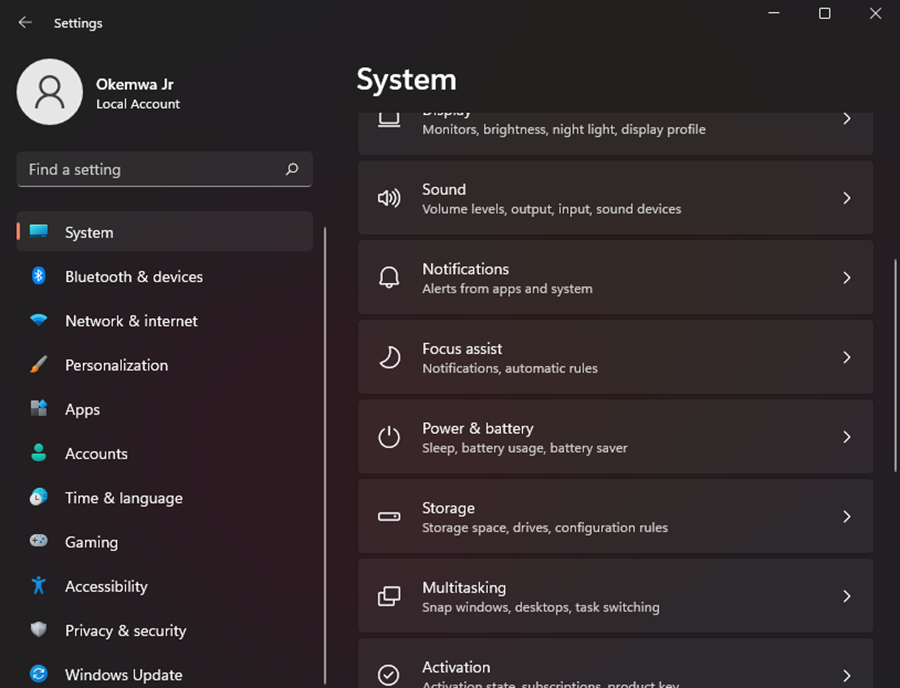
- შემდეგ დააწკაპუნეთ ხელმისაწვდომობის პარამეტრი ვარიანტი მარცხენა პანელიდან.
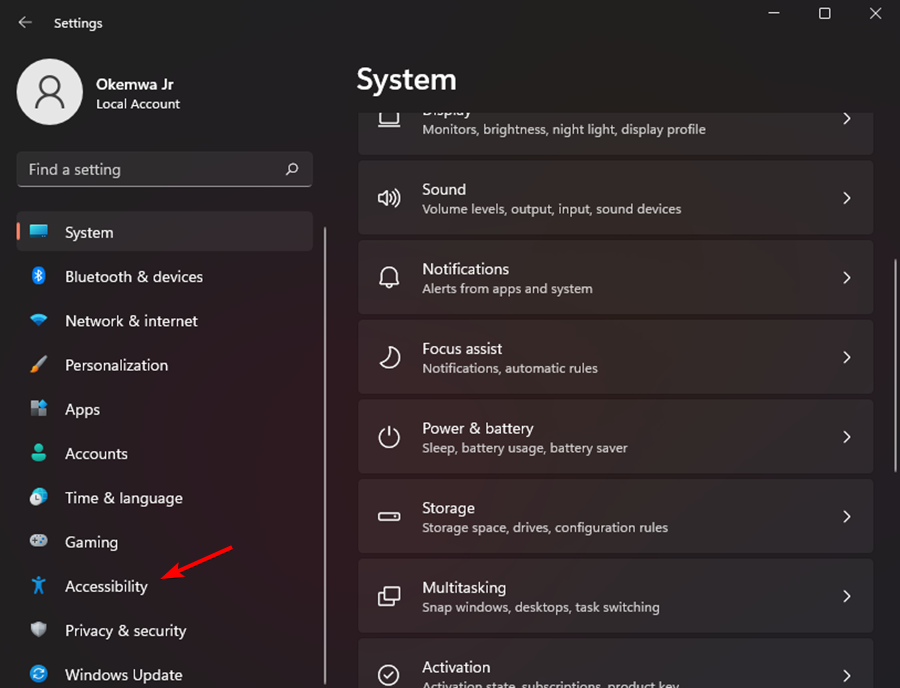
- აირჩიეთ მაუსის მაჩვენებელი და შეხება ვარიანტი ქვეშ ხედვა განყოფილება.
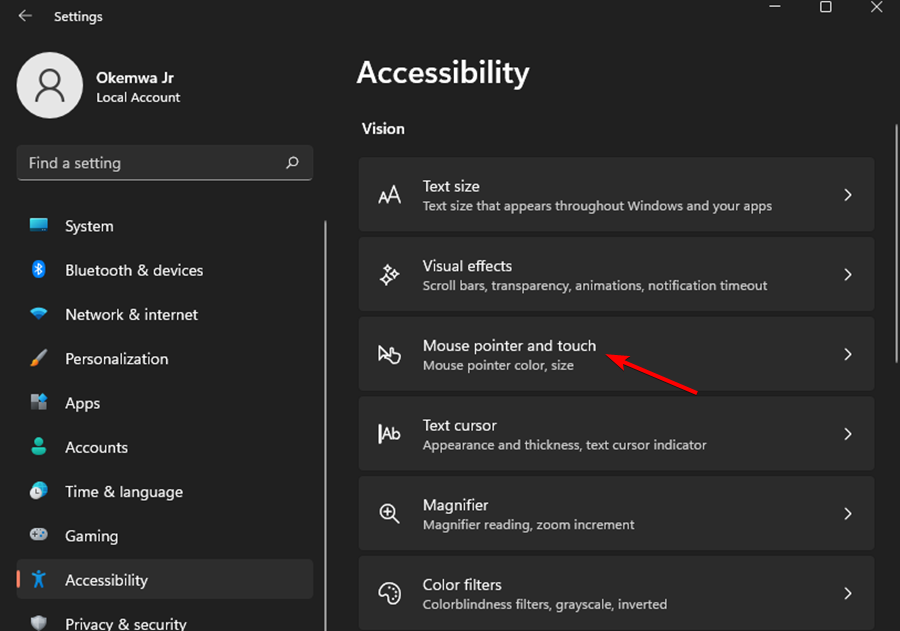
- შემდეგ, დან მაუსის მაჩვენებლის სტილი პარამეტრები, დააწკაპუნეთ შავი კურსორის სტილი და თქვენი კურსორი გახდება შავი.
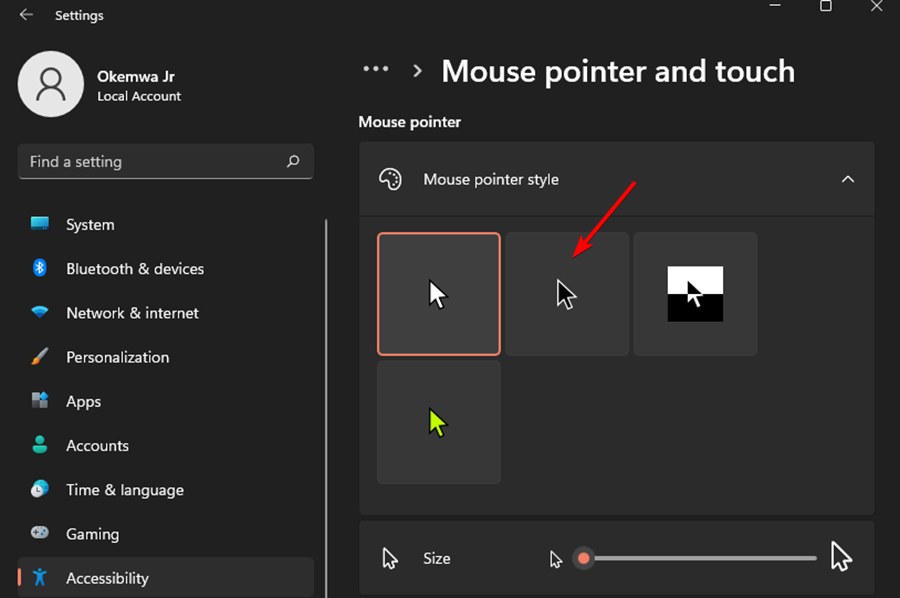
2. გამოიყენეთ მაუსის თვისებები
- დააწკაპუნეთ ძიება ხატი და ტიპი მაუსის პარამეტრები, შემდეგ დააჭირეთ შედი.
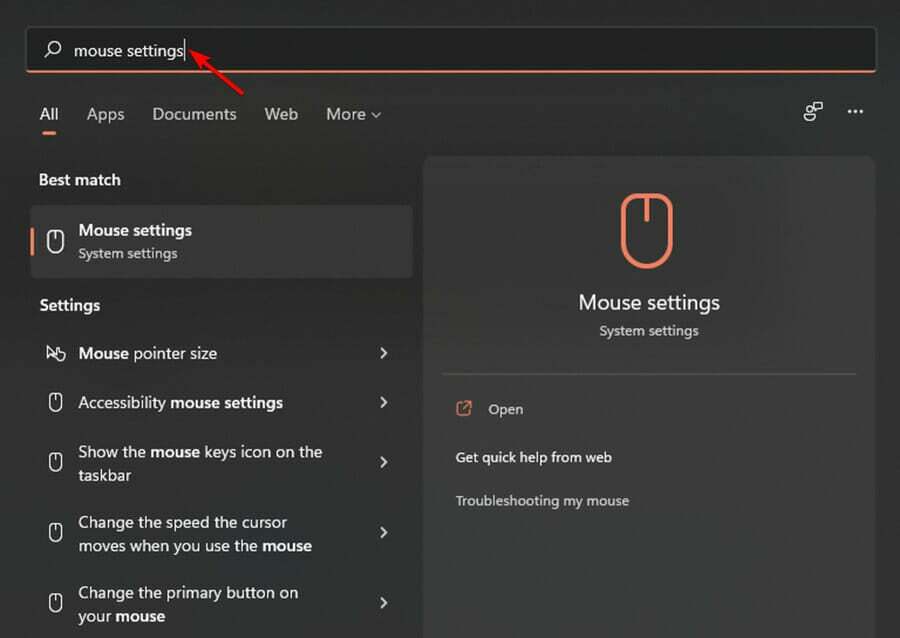
- აირჩიეთ მაუსის დამატებითი პარამეტრები ქვეშ დაკავშირებული პარამეტრები განყოფილება.
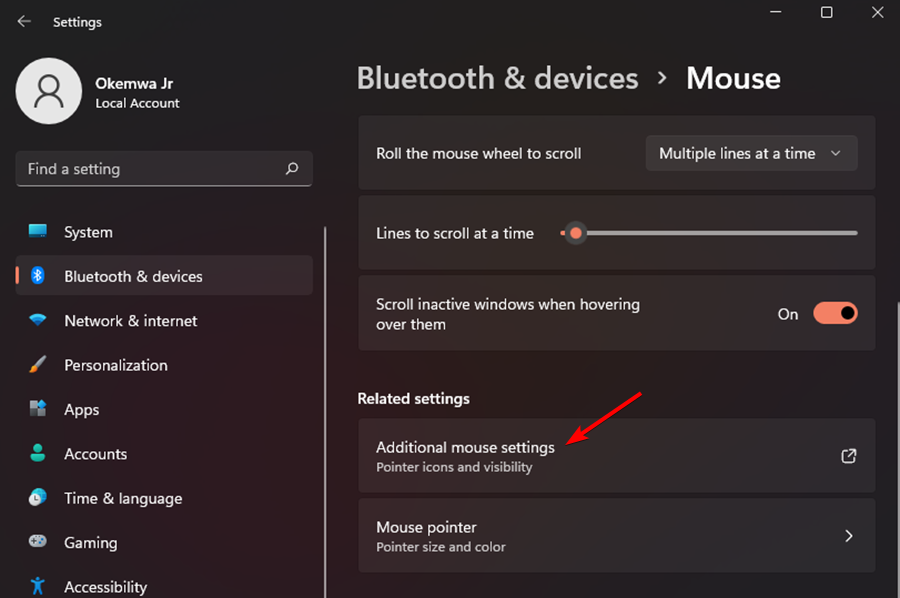
- გადართეთ პოინტერების ჩანართი in მაუსის თვისებები.
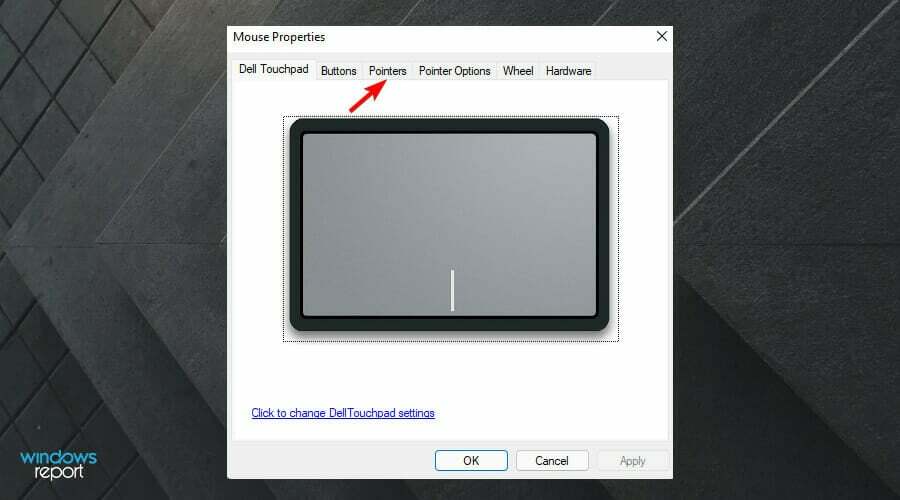
- ახლა დააწკაპუნეთ სქემა ჩამოსაშლელი მენიუ და აირჩიეთ Windows შავი (სისტემური სქემა).
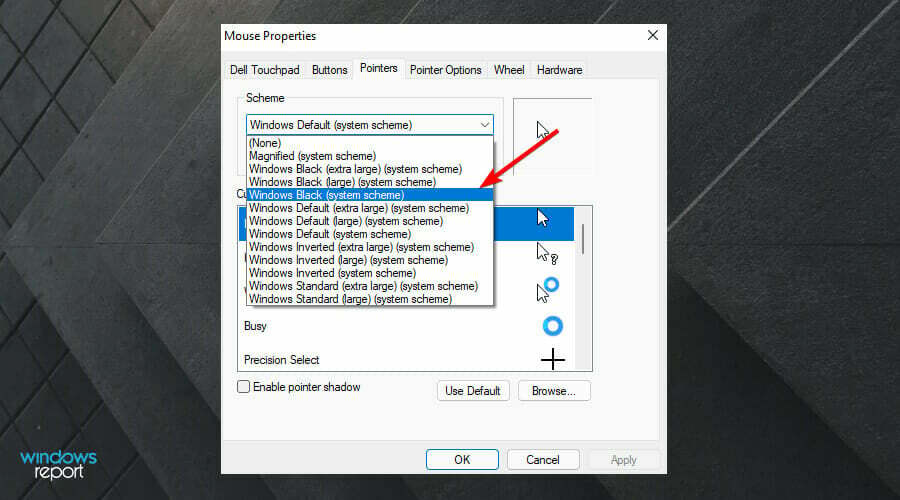
- Დააკლიკეთ მიმართეთ, შემდეგ აირჩიეთ კარგი ცვლილებების შესანახად.
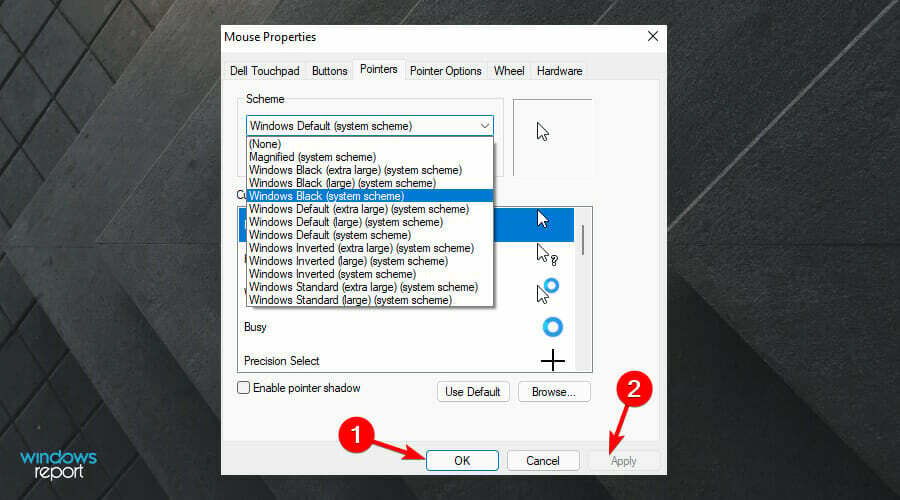
რატომ არ მუშაობს ჩემი კურსორი სწორად?
თქვენს კომპიუტერზე კურსორი წყვეტს მოძრაობას, რადგან კავშირი კომპიუტერსა და მოწყობილობას შორის, რომელსაც იყენებთ მის სამართავად, არ მუშაობს გამართულად. ეს შეიძლება გამოწვეული იყოს მოწყობილობასთან დაკავშირებული ფიზიკური პრობლემის ან პროგრამული უზრუნველყოფის პრობლემის გამო, რომელიც მას აკონტროლებს.
დარწმუნდით, რომ თქვენი დრაივერები განახლებულია. ზოგიერთი მომხმარებელი იყენებს ძველ დრაივერებს, რამაც შეიძლება გამოიწვიოს ეს პრობლემა.
ასევე, გამორთეთ ანტივირუსი, რადგან მათ შეუძლიათ ხელი შეუშალონ Windows Live Messenger-ის პროგრამულ უზრუნველყოფას და შეიძლება გამოიწვიოს პრობლემები კურსორის გადაადგილებისას. თუ ეს მუშაობს, დარწმუნდით თქვენ იწყებთ სრულად თავსებადი Windows 11 ანტივირუსის გამოყენებას.
ეს მოგცემთ შესაძლებლობას შეამოწმოთ პრობლემა შენარჩუნებულია თუ არა. შეგიძლიათ ხელახლა ჩართოთ მას შემდეგ, რაც შეამოწმებთ, ეხმარება თუ არა. ასევე, გაითვალისწინეთ, რომ შეგიძლიათ შეცვალეთ მაუსის კურსორის ფერი Windows 11-ში რომ უკეთ შეესაბამებოდეს თქვენს არჩეულ თემას.
შეეძლო თუ არა ზემოხსენებულმა შესწორებებმა თქვენი კურსორის ბნელ რეჟიმში გადაქცევა? გაგვიზიარეთ თქვენი მოსაზრებები ჩვენთან კომენტარების განყოფილებაში ქვემოთ.

